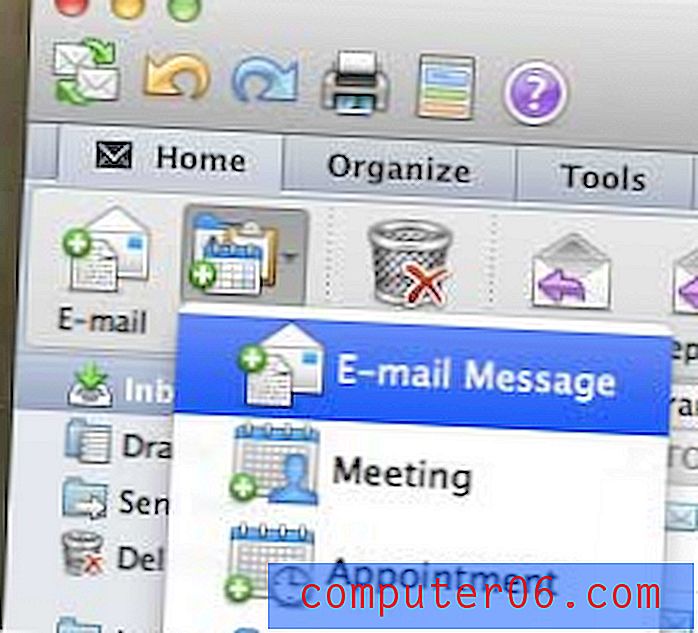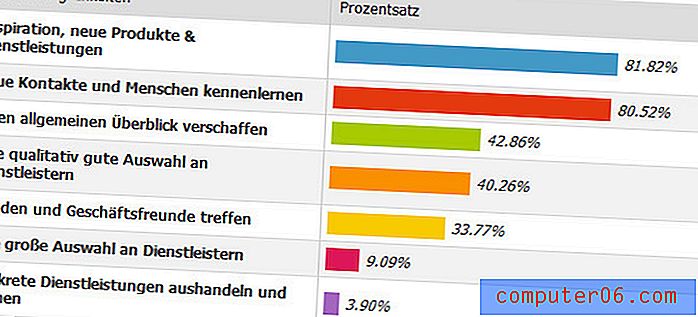Revisão da recuperação de dados de Wondershare
3, 5 em 5
Você pode recuperar seus arquivos excluídos ou perdidos preço
4.5 em 5
A partir de US $ 39, 95 por chave de licença fácil de usar
4 de 5
Design limpo, instruções úteis de texto Apoio, suporte
4.5 em 5
Disponível via e-mail com pronta resposta
Resumo Rápido
O Wondershare Data Recovery é um programa criado para recuperar seus arquivos excluídos ou perdidos do disco rígido interno do computador e da mídia de armazenamento externa (unidades flash, cartões de memória etc.). Durante meus testes, o programa encontrou e recuperou muitos tipos de arquivos. Por exemplo, a versão do Windows levou cerca de 21 minutos para digitalizar uma unidade flash de 16 GB, encontrando arquivos de 4, 17 GB e quase 2 horas para encontrar quase 4000 arquivos, totalizando 42, 52 GB no disco rígido do meu PC. No entanto, vale a pena notar que nem todos os arquivos encontrados são o que eu queria recuperar e demorei um pouco para pesquisar as centenas de itens que o software encontrou.
Vale a pena tentar o Wondershare Data Recovery? Eu diria que sim, porque pelo menos isso lhe dá alguma esperança para recuperar arquivos importantes que você perde (especialmente quando você não possui nenhum backup). Sim, pode ser demorado o processo de digitalização concluir se você tiver ativado o modo Deep Scan, e pode ser demorado filtrar os arquivos desejados da lista longa. Mas imagine como você fica chateado quando perde dados importantes versus a esperança que um software de resgate de dados como o Wondershare oferece.
Portanto, não tenho problemas em recomendar este programa de recuperação de dados. É bem projetado e funciona para recuperar arquivos dos mortos. Mas também é importante entender que isso não será bem-sucedido em todos os casos. A melhor maneira de evitar desastres de dados é fazer backups regulares!
O que eu gosto
- Ele pode recuperar alguns, embora não todos, os arquivos que você excluiu ou perdeu do seu PC / Mac ou de dispositivos de armazenamento externos.
- Muita luz sobre o uso de recursos do sistema em comparação com a concorrência.
- A interface do usuário foi bem projetada com instruções de teste fáceis de seguir.
- A equipe de suporte ao cliente é bastante responsiva.
- Nem todos os arquivos podem ser visualizados, dificultando um pouco a localização dos arquivos a serem recuperados.
- A qualidade dos arquivos recuperados pode não ser a mesma dos originais.
- Nem todos os arquivos podem ser visualizados, dificultando um pouco a localização dos arquivos a serem recuperados.
- A verificação congela (na versão Mac), o indicador de tempo restante não é preciso.
Recuperação de Dados Wondershare
Classificação geral: 4.1 de 5 Windows / macOS, US $ 39, 95 + Visitar sitenavegação rápida
// Por que você deve confiar em mim?
// O que é o Wondershare Data Recovery?
// O Wondershare Data Recovery é seguro de usar?
// É grátis ou pago?
// Como o software funciona?
// Quanto tempo leva para digitalizar?
// Testes de desempenho e guias de uso
// As razões por trás das minhas classificações
// Alternativas à recuperação de dados Wondershare
// Conclusão
Por que você deve confiar em mim?
Meu nome é Victor Corda. Eu sou o tipo de cara que gosta de mexer com a tecnologia. Minha curiosidade por hardware e software me leva ao âmago dos produtos. Há momentos em que minha curiosidade tira o melhor de mim e acabo piorando as coisas do que eram antes de começar. Eu corrompi discos rígidos e perdi muitos arquivos.
O melhor é que pude testar várias ferramentas de recuperação de disco e ter amplo conhecimento sobre o que quero delas. Estou usando o Wondershare Data Recovery para Windows e Mac há alguns dias e o testei de acordo com alguns cenários que já encontrei antes. Para avaliar a qualidade da recuperação de arquivos do programa, compramos o software (recibo abaixo) e eu pude ativar a versão completa e acessar todos os seus recursos.

(Recibo de compra do Wondershare Data Recovery, com um código de registro válido)
Além disso, antes de escrever essa resenha, entrei em contato com a equipe de suporte ao cliente da Wondershare para perguntas. Abaixo está uma captura de tela de nossas conversas. Eu acho que essa é uma ótima maneira de entender melhor o software, bem como avaliar a utilidade de seu suporte.
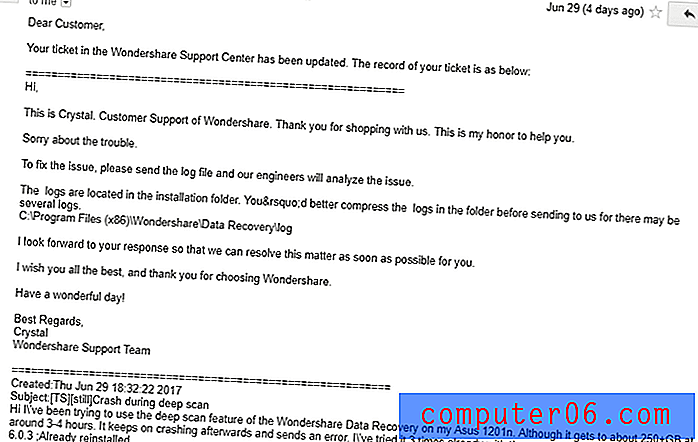
Nesta revisão, vou compartilhar o que funciona, o que não funciona e o que pode ser aprimorado com base na minha experiência com outros produtos de software similares. Vou orientá-lo sobre como recuperar arquivos que você excluiu usando este programa. Junto com isso, destacarei o que faz melhor e os problemas que tive ao longo do caminho.
O que é o Wondershare Data Recovery?
É um programa de recuperação de dados simples de usar, disponível para Windows e Mac. O programa verifica suas unidades em busca de arquivos excluídos de qualquer tipo e tenta recuperá-los. Seja devido a um disco rígido corrompido ou à exclusão permanente da lixeira, este programa tentará recuperar os arquivos para você.
Observe que a capacidade de recuperar completamente seus arquivos não depende do próprio programa de recuperação de dados, mas se seus arquivos já foram substituídos ou não.
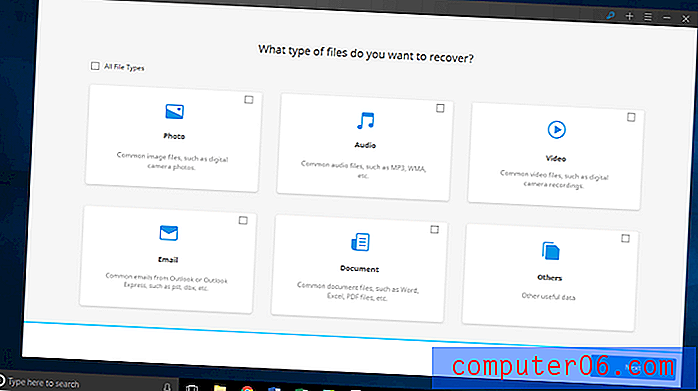
A tela principal do Wondershare Data Recovery no Windows 10, no meu laptop Asus
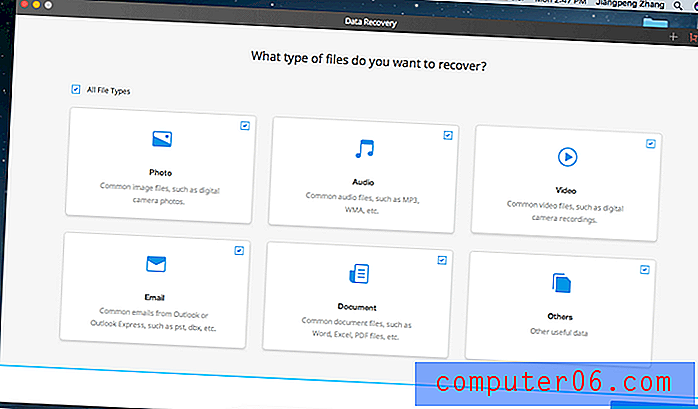
A tela principal do Wondershare Data Recovery no macOS Sierra, no MacBook do JP
O Wondershare Data Recovery é seguro de usar?
Sim, é seguro de usar. Instalamos o programa em um PC com Windows 10 e em um MacBook Pro baseado no macOS Sierra. Analisamos com vários programas antivírus e não encontramos nenhum problema.
Além disso, como o software funciona com arquivos já excluídos ou inacessíveis, nenhum dos outros arquivos será afetado. No entanto, este programa pode usar uma quantidade razoável das velocidades de leitura e gravação do disco, o que pode afetar outros programas que você está usando simultaneamente. Eu recomendo fechar todos os seus programas em execução antes de usar o Wondershare Data Recovery.
É grátis ou pago?
O Wondershare oferece uma versão de teste com todos os recursos da versão paga. A única limitação é que você poderá recuperar até 100 MB de arquivos.
Os preços começam em US $ 39, 95 para uma licença de um ano do Windows e US $ 79, 95 para a versão Mac. Você também pode adicionar US $ 10 a esse preço por uma licença vitalícia.
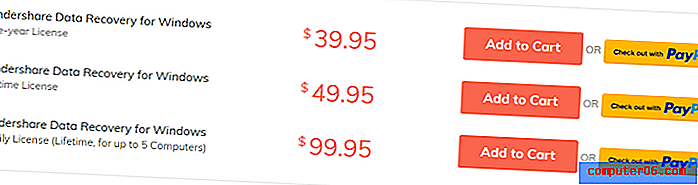
Como o software funciona?
Quando você exclui arquivos do seu computador, seja no Windows ou Mac, esses arquivos não são necessariamente excluídos. Somente o caminho para esse arquivo é excluído e é mantido lá até que outro arquivo o substitua.
Programas de recuperação de dados, como o Wondershare Data Recovery, podem verificar suas unidades em busca desses arquivos excluídos e tentar recuperá-los antes que sejam substituídos. Arquivos que foram excluídos recentemente têm mais probabilidade de serem recuperados do que arquivos excluídos há alguns anos.
Quanto tempo leva para digitalizar?
O tempo de digitalização depende principalmente da velocidade de leitura do disco rígido e do número de arquivos a serem verificados. Quanto mais rápida sua velocidade de leitura e menos arquivos forem digitalizados, mais rápida será a digitalização.
Por exemplo, uma verificação rápida da Lixeira do meu PC levou cerca de cinco minutos. Ele encontrou 70 GB de arquivos. O Deep Scan, por outro lado, levou cerca de duas horas para terminar. Nota: seus resultados variam dependendo do número de arquivos a serem verificados e da velocidade do seu disco rígido.
Testes de desempenho e guias de uso
Isenção de responsabilidade: O backup e a recuperação de dados são um negócio complicado, pois envolvem toneladas de conhecimento técnico. Portanto, é muito improvável que eu possa testar todos os recursos que o Wondershare afirma oferecer. Os testes de desempenho projetados abaixo são apenas análises superficiais desse popular software de recuperação, com base em cenários comuns de perda de dados que eu queria imitar. Seus resultados e esforços podem variar, dependendo da sua situação específica.
Para nossos testes, escolhi uma variedade de arquivos usados com frequência (DOCX, XLSX, PPTX, PDF, JPG, PNG, MP3, MP4, MKV e MOV). Vou salvá-los em uma unidade flash USB e em Meus Documentos (no meu PC com Windows), onde os excluíre “permanentemente”. Vamos descobrir se o Wondershare Data Recovery pode recuperar totalmente todos os arquivos excluídos.
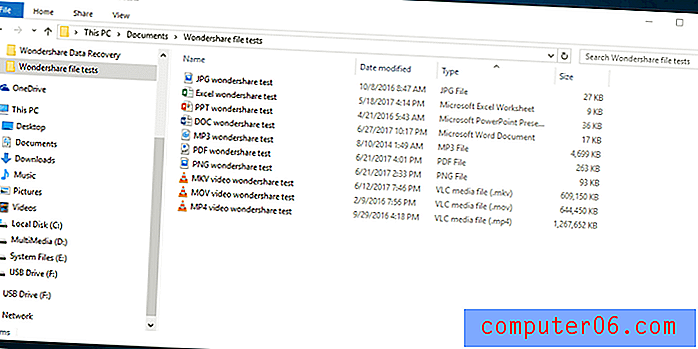
Observe que estou dando ao programa a melhor chance possível de recuperar esses arquivos. Imediatamente após a exclusão dos arquivos, iniciarei o programa de recuperação para impedir que os arquivos sejam substituídos. A unidade flash USB que eu também estou usando só foi usada duas vezes, o que deve tornar os arquivos facilmente recuperáveis. O disco rígido do meu PC está em uso há muitos anos, o que pode dificultar a recuperação de arquivos - mas isso provavelmente também se aplica a você, certo?
Teste 1: Recuperando arquivos de uma unidade flash USB
Primeiro, vou começar com a unidade flash USB. Todos os arquivos já estão dentro e eu o formatei, supostamente excluindo todos os arquivos.
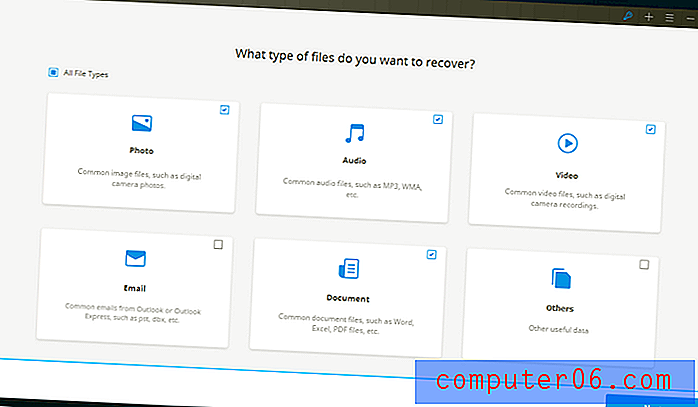
Comecei o software de recuperação e escolhi os tipos de arquivos que estava procurando. Eu sugiro que você escolha os tipos de arquivos específicos que você precisa. A escolha de todos os tipos de arquivos pode gerar muitos arquivos e dificultar a localização dos arquivos que você procura.
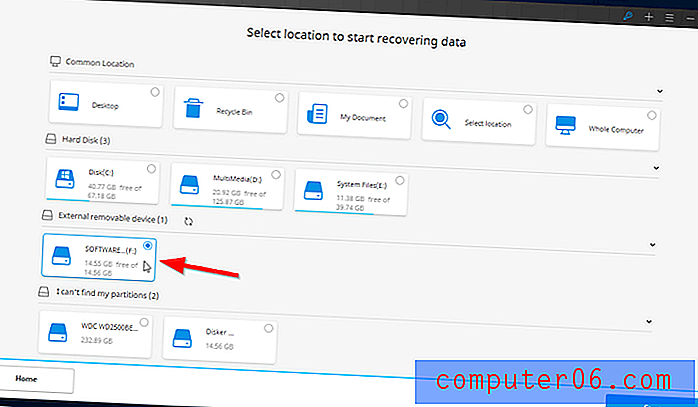
A próxima página me levará a todos os dispositivos de armazenamento conectados ao seu computador. Como estou trabalhando em uma unidade flash USB, ela estará em "Dispositivo removível externo". Apenas clique no local e clique em Iniciar.
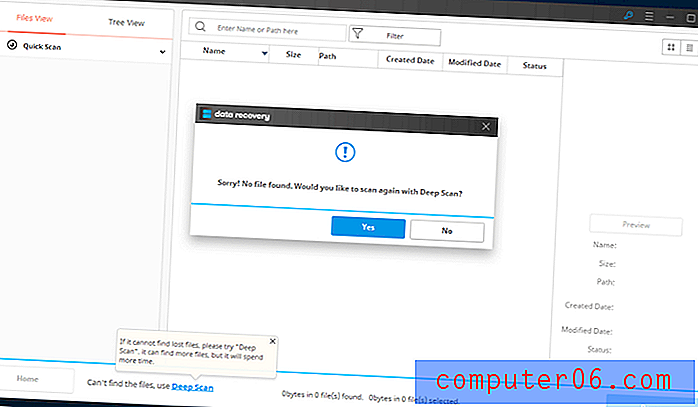
Como a verificação rápida não encontrou nenhum arquivo, posso tentar a verificação profunda e ver se ela pode encontrar os arquivos.
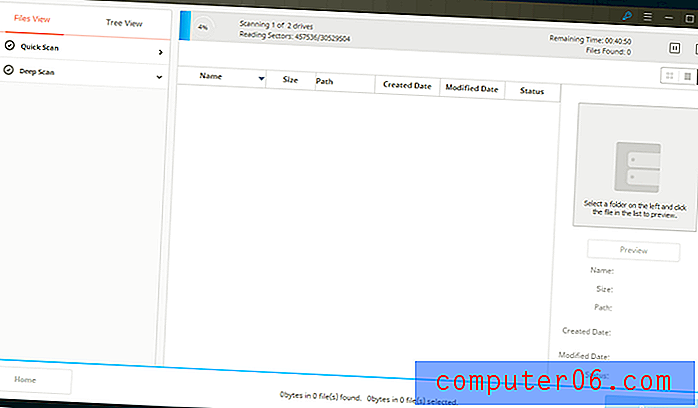
A verificação profunda leva muito mais tempo. A digitalização de uma unidade flash de 16 GB levou 21 minutos para terminar. O indicador de tempo restante também não é preciso. A primeira seção mostrou 45 minutos de tempo restante, mas levou apenas 11 minutos, e a segunda seção mostrou impressionantes 70 horas de tempo restante. Na realidade, levou apenas 10 minutos.
A verificação profunda encontrou muitos arquivos! Você pode escolher se deseja pesquisar usando a Exibição de arquivos (classificada pelos tipos de arquivos) ou a Exibição em árvore (classificada por local).
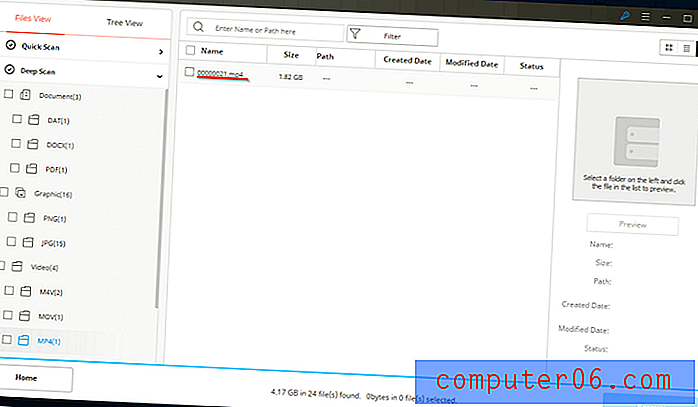
Um problema que encontrei é que todos os nomes dos arquivos foram alterados para números. Só posso adivinhar quais arquivos eles estão analisando seus tamanhos. Como não há muitos arquivos, optei por restaurá-los.
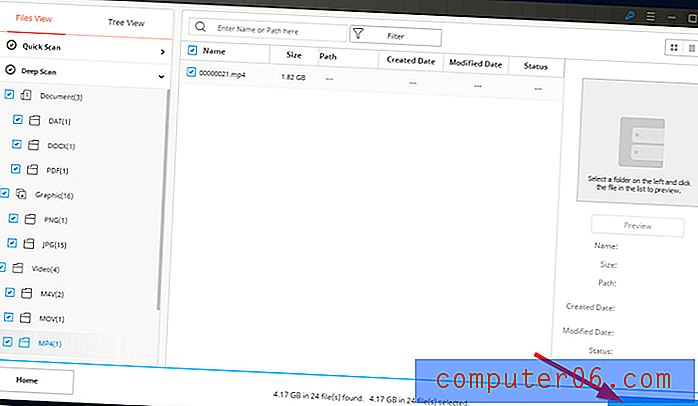
Basta clicar nas caixas dos arquivos que você deseja recuperar e, em seguida, clique em Recuperar no canto inferior direito.
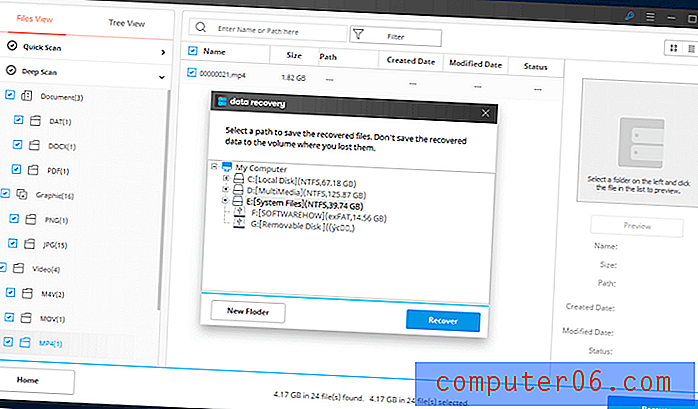
Uma janela pop-up aparecerá onde você poderá escolher o local de recuperação. É recomendável escolher uma unidade diferente para restaurar seus arquivos. Escolher a mesma unidade pode substituir os arquivos que você está tentando recuperar. (Também notei que eles escreveram incorretamente a palavra "pasta".)
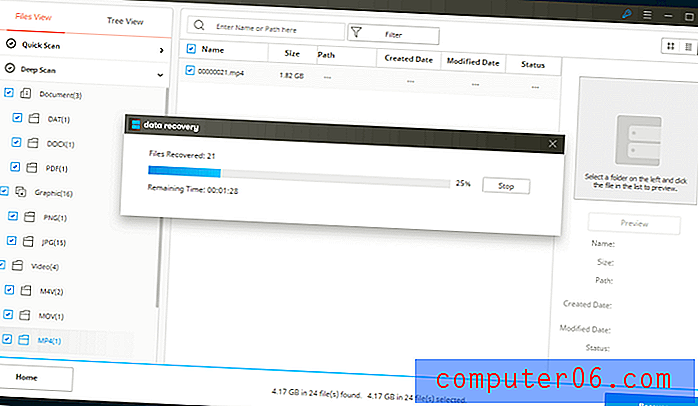
O tempo restante parece ser mais preciso agora. Foram necessários apenas 3 minutos para recuperar 4, 17 GB de arquivos.
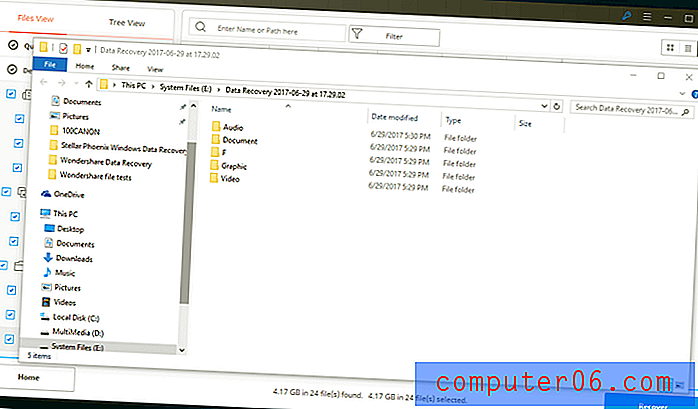
A pasta onde estão os arquivos recuperados será exibida quando terminar. Eles serão organizados dependendo de como foi encontrado no Wondershare Data Recovery.
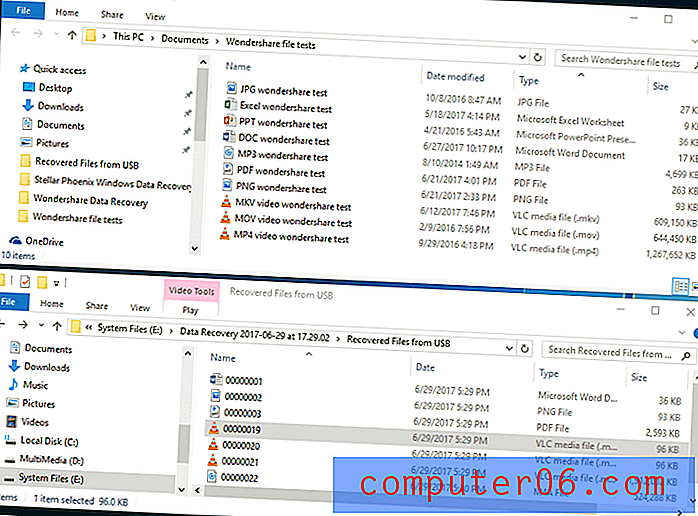
Aqui está uma comparação dos arquivos originais e os arquivos recuperados. Há uma grande diferença entre os dois. Os arquivos recuperados são DOCX, PNG, PDF, MOV e MP4. O MKV se transformou em arquivos M4V e M4A. Os arquivos ausentes são JPG, XLSX, MP3 e PPT. Agora, vamos verificar o conteúdo dos arquivos recuperados.
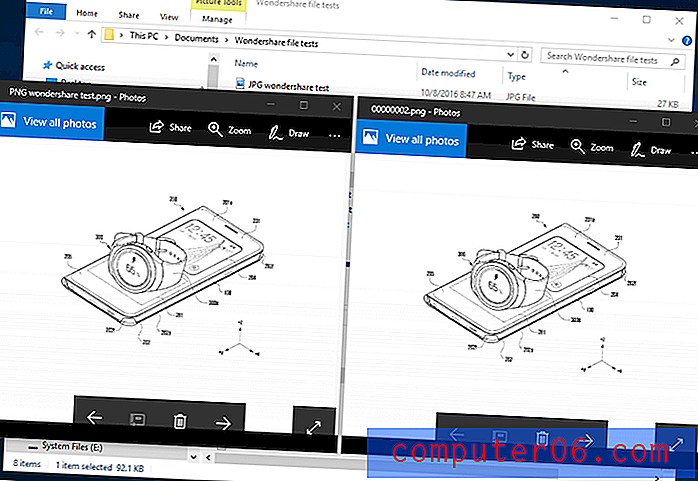
Conseguimos recuperar o arquivo PNG perfeitamente. Infelizmente, todos os outros arquivos já foram corrompidos e não podem ser utilizados. O arquivo DOCX apresenta um erro no Microsoft Word e os arquivos de vídeo não são reproduzidos.
Embora o arquivo PDF estivesse perfeitamente intacto, não era o arquivo PDF necessário para o teste. Pelo contrário, era o manual da unidade flash USB. Infelizmente, o PDF para o teste não foi recuperado.
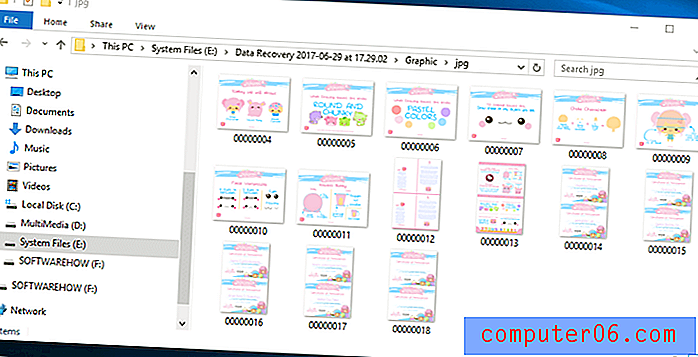
Apesar de todos os arquivos perdidos, de alguma forma recuperamos completamente 15 arquivos JPG que foram salvos anteriormente na unidade flash USB e excluídos antes do teste.
Teste 2: Recuperando arquivos de "Meus documentos" no PC
Para o próximo teste, farei algo semelhante. A única diferença é que os arquivos virão dos Meus Documentos, que estão dentro de um disco rígido antigo. As etapas serão as mesmas de como foram feitas com a unidade flash USB. Para esta parte, iniciarei após a conclusão do Quick Scan .
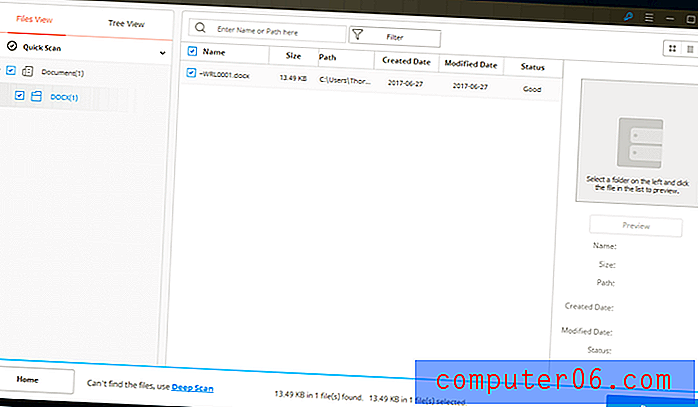
A verificação rápida levou apenas um minuto para terminar, mas não encontrou nada de útil. Ele encontrou apenas um arquivo DOCX, não o que eu precisava. Notei que, diferentemente dos arquivos encontrados na unidade flash USB, esses arquivos têm dados adicionais, como caminho, data de criação, data de modificação e status. O status mostra se o arquivo está em boa forma ou não.
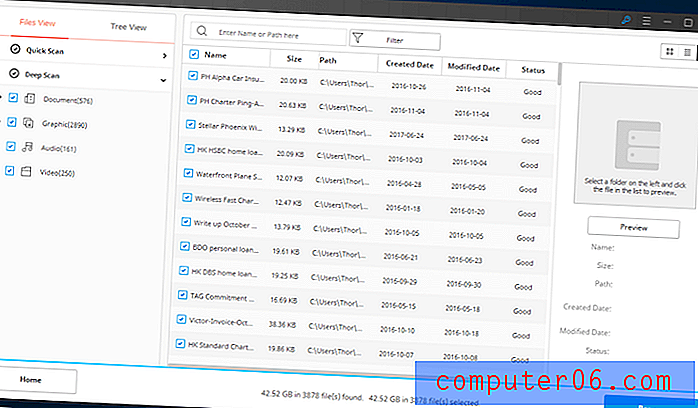
O Deep Scan digitalizou um total de 42, 52 GB em 3.878 arquivos. São muitos arquivos para pesquisar apenas para encontrar os dez arquivos de teste.
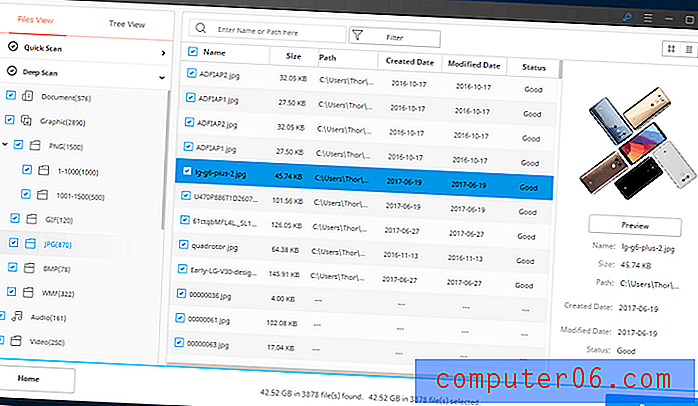
Uma coisa que notei e que não pude apontar no teste anterior é a coluna de visualizações. Você pode ver uma pequena visualização das imagens encontradas, onde é possível perceber rapidamente se elas são recuperáveis ou não. As imagens que foram corrompidas mostram partes em cinza ou nenhuma visualização.
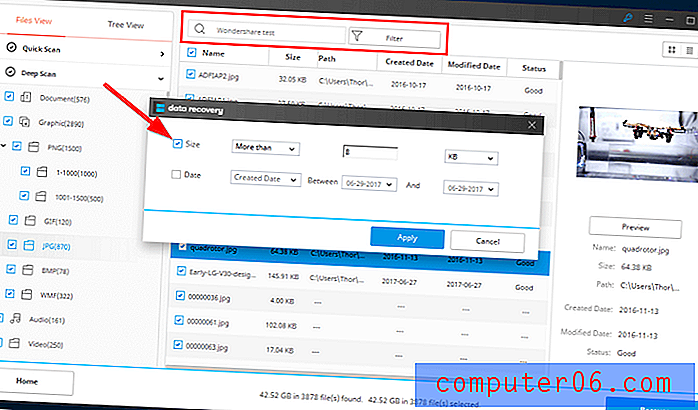
Como não consigo recuperar todos os arquivos encontrados pelo programa, usaremos a barra de pesquisa para filtrá-lo. Procuraremos "Teste Wondershare", pois todos os arquivos de teste têm essa frase em seu nome. Quando você clica em "Filtro", uma janela pop-up será exibida e você poderá optar por filtrar os arquivos por tamanho ou data. Como nossos arquivos foram criados em várias datas, filtrarei por tamanho. O arquivo menor é 9KB, portanto, eu o filtrarei para procurar arquivos com mais de 8KB.
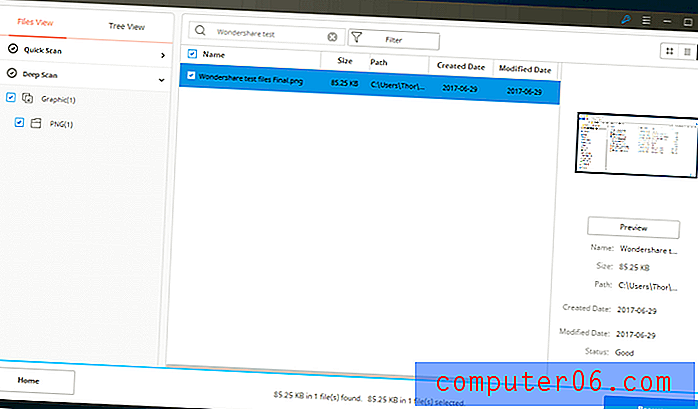
Infelizmente, encontrei apenas uma captura de tela que excluí recentemente. Tentei pesquisar novamente sem filtros sem sucesso.
Um incômodo que descobri foi que não há botão voltar no programa após a pesquisa. Se você quiser ver todos os arquivos encontrados novamente, esvazie a barra de pesquisa e pressione enter. Não é um problema enorme, mas o caminho para voltar aos arquivos não é muito intuitivo.
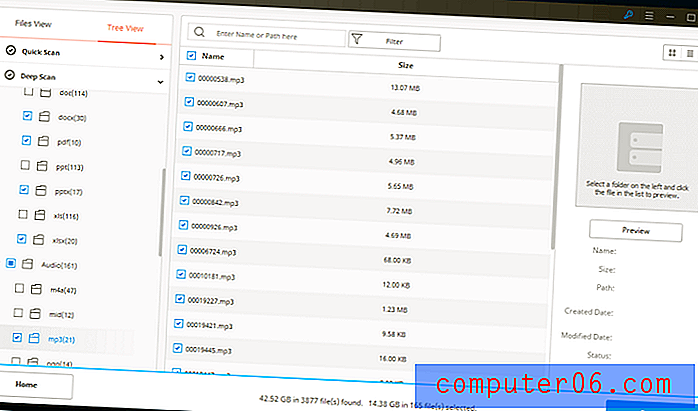
Como não consigo procurar em todos os mais de 3.000 arquivos, decidi usar a visualização em árvore para encontrar os arquivos em seus locais. Você pode verificar os arquivos que ainda possuem seus locais e verificar se eles ainda estão lá. Infelizmente, todos os arquivos de teste não tinham mais seus locais.
Em vez disso, escolhi todos os tipos de arquivos correspondentes sem caminhos, exceto JPG e PNG, onde havia 861 e 1.435 arquivos, respectivamente. Isso elevou o número de arquivos que eu precisava analisar para 165.
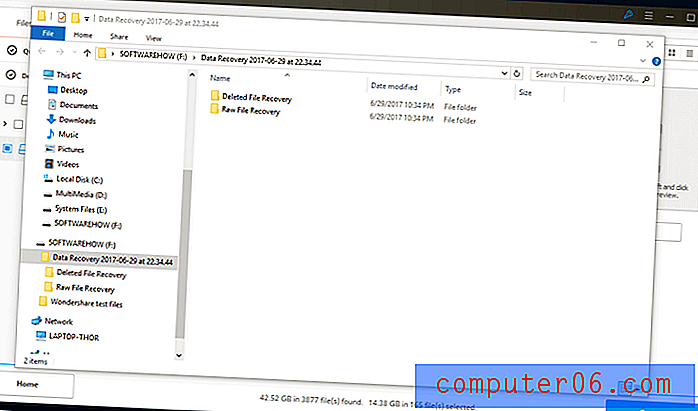
A recuperação dos arquivos levou cerca de uma hora para terminar. Observe que, quando você deseja recuperar arquivos, é necessário transferi-los para uma unidade diferente. Recuperá-los para a mesma unidade pode substituir os arquivos que você está tentando recuperar.
Examinei todos os arquivos, o que me levou cerca de 30 minutos para terminar. O processo meticuloso de examinar cada arquivo foi cansativo. Um punhado dos arquivos já havia sido corrompido e, portanto, era inútil. Infelizmente, o único arquivo que consegui recuperar foi o arquivo PDF. Embora eu não tenha conseguido analisar todos os arquivos de imagem, notei que meus arquivos de imagens do ano passado ainda estavam intactos. Isso dá esperança de que nosso arquivo de teste de imagem possa ter sobrevivido.
Teste de recuperação de dados Wondershare para Mac
Meu teste principal foi realizado em um computador Windows, mas sei que alguns de vocês que leram esta resenha estão usando máquinas Mac. Então, eu testei sua versão para Mac também para os fins desta revisão. Com os mesmos arquivos, mas só digitalizei a unidade flash USB. Todo o processo foi o mesmo. Ele encontrou os mesmos arquivos encontrados no PC com Windows.
A maior diferença entre as duas versões é a facilidade de uso. O botão Início da versão do Windows é um botão Voltar no Mac (você deve ter percebido isso nas duas capturas de tela acima).
Os arquivos encontrados foram desmarcados após a verificação, ao contrário do Windows, onde foram todos selecionados. Notei também que o "tempo restante" na versão para Mac era mais preciso que o do Windows. Além dessas pequenas diferenças, a funcionalidade do programa é exatamente a mesma.
Surpreendentemente, quando o JP estava revisando a versão para Mac, ele encontrou um problema: o aplicativo congela. Ele tentou digitalizar o Mac Trash, e o aplicativo congelou quando chegou aos 20%.
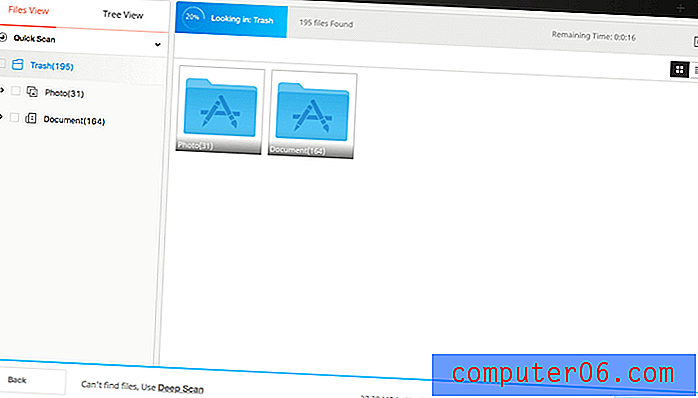
As razões por trás das minhas classificações
Eficácia: 3.5 / 5
O Wondershare Data Recovery foi capaz de digitalizar meu PC e unidade flash e recuperar muitos arquivos. A maioria das fotos foi recuperada com sucesso sem problemas. O modo Deep Scan encontrou mais itens do que o modo Quick Scan. O que eu também gosto no programa é que não era tão pesado em recursos quanto eu pensava que seria.
No lado negativo, muitos dos arquivos que excluí para o teste não foram realmente recuperados. Além dos arquivos PNG e PDF, todos os outros arquivos foram corrompidos ou não foram encontrados. Não tenho certeza se esse é um problema único ou um bug conhecido. São necessários mais testes de referência para chegar a essa conclusão.
Preço: 4.5 / 5
Eu acho que a estrutura de preços para sua versão do Windows é razoável. Começa em US $ 39, 95 para uma licença de um ano. US $ 49, 95 concedem a você acesso vitalício ao programa com atualizações gratuitas. A versão para Mac, por outro lado, não é tão econômica quanto o orçamento, com um preço inicial de US $ 79, 95 por uma licença de um ano.
Isso ocorre porque contratar um desenvolvedor para Mac é mais caro do que contratar um nerd para PC? Eu não sei. Mas, comparado ao valor dessas fotos, vídeos e documentos perdidos (eles não têm preço, muitas vezes), o Wondershare é uma solução acessível.
Facilidade de uso: 4/5
O design era minimalista e eu pude navegar facilmente pelo meu programa. Também gosto das instruções de texto auto-explicativas fornecidas no programa. A recuperação de dados é um trabalho sofisticado. É bom que o Wondershare padronize o processo de recuperação, mas não foi tão intuitivo quanto eu queria que fosse.
Voltar aos resultados da verificação depois de procurar um arquivo significou que você tinha que procurar novamente, mas sem nada digitado na barra de pesquisa. Clicar no botão home me levou a escolher novamente o local da digitalização, o que me fez esperar pela digitalização novamente. Um simples botão Voltar tornaria as coisas mais fáceis.
Suporte: 4.5 / 5
Antes de iniciar a revisão inicial, tentei o programa por um tempo e houve um problema ao executar uma verificação profunda da lixeira no meu PC. Enviei a eles um e-mail detalhando o problema e foi prometido que eles responderiam entre 12 e 24 horas. Enviei o e-mail às 12h30 e recebi uma resposta às 18h30 no mesmo dia. Polegares para sua equipe de suporte!
Alternativas à recuperação de dados Wondershare
Time Machine : para usuários de Mac, um programa interno chamado Time Machine pode ajudá-lo a restaurar seus arquivos. O Time Machine deve ter feito um backup prévio dos seus arquivos para restaurá-los. Confira se você ainda não o fez!
Stellar Phoenix Data Recovery : Também disponível para Windows e Mac. Funciona muito bem. É um pouco mais caro, mas vale o dinheiro. Temos uma revisão do Stellar Mac Data Recovery que você pode conferir aqui.
Recuva : Recuva está disponível apenas para Windows. O programa é amplamente considerado o programa go-to usual para recuperação de arquivos. A melhor coisa é que é totalmente gratuito para uso pessoal.
PhotoRec : Outra ferramenta gratuita de recuperação de arquivos disponível para Windows, Mac e Linux. É um programa muito poderoso e é atualizado regularmente, embora use uma interface de linha de comando que pode dificultar o uso. Você também pode verificar nossa análise dos programas gratuitos de recuperação de dados para outras opções.
Faça backup de seus arquivos : os programas de resgate de dados só podem fazer muito até que os arquivos excluídos sejam substituídos. Eles são o último recurso para recuperar seus arquivos importantes, e esperamos que você não precise passar pelo esforço de recuperar arquivos excluídos. É por isso que sempre aconselhamos que você faça uma cópia de seus arquivos importantes em uma unidade diferente ou na nuvem. O backup de seus dados deve ser uma prática obrigatória.
Conclusão
O Wondershare Data Recovery conseguiu encontrar muitos arquivos excluídos, mesmo até dois anos atrás. No entanto, esse programa pode demorar bastante na verificação profunda de sua unidade de disco, especialmente se você planeja verificar toda a sua unidade de disco rígido. Por exemplo, demorou cerca de 30 minutos para digitalizar completamente minha unidade flash de 16GB e duas horas para digitalizar completamente meu PC baseado em HDD. Portanto, recomendo este programa se você precisar recuperar arquivos provenientes de pequenos dispositivos de armazenamento externo, como cartões de memória ou unidades flash USB. Você ainda pode usar isso para discos rígidos de maior volume, mas é melhor alocar mais tempo.
É também uma das opções mais baratas a partir de apenas US $ 39, 95, em comparação com o preço médio de US $ 60. Durante os testes, achei o programa ótimo para recuperar imagens. Portanto, é uma ferramenta que vale a pena armazenar na caixa de ferramentas de resgate para fotógrafos e designers. Também pude recuperar alguns arquivos de música e documento, mas não funcionou tão bem quanto nas imagens. O atendimento ao cliente da empresa também foi rápido em responder quando tive alguns problemas.
Meu veredicto : o Wondershare Data Recovery faz o que afirma fazer - tente trazer os arquivos de volta dos mortos. Só não espere recuperar todos os seus arquivos! Não faria mal tentar, porque o programa é seguro de usar e só executa procedimentos somente leitura no seu disco.
Recuperação de dados do Wondershare
0/5 (0 Comentários)